كيفية توصيل جهاز توجيه واي فاي جديد. كيفية إعداد جهاز توجيه لمستخدم مبتدئ
حقبة تكنولوجيا الكمبيوتريتطور بسرعة كبيرة. إذا كنا في السابق لا نستطيع إلا أن نحلم بوجود الإنترنت معنا في كل مكان، فقد أصبح الآن ممكنًا تمامًا. بفضل جهاز توجيه Wi-Fi، ستزود شقتك أو منزلك بالكامل انترنت لاسلكي. ولكن ل التشغيل السليمأنت بحاجة إلى معرفة كيفية إعداد جهاز التوجيه، وكيفية زيادة إنتاجيته وتكييفه مع تشغيل جهاز الكمبيوتر الخاص بك.
ما هو جهاز التوجيه
جهاز التوجيه (أو جهاز التوجيه) هو كمبيوتر صغير يقوم بتوزيع تدفقات الشبكة إليه أجهزة كمبيوتر مختلفة. أي أنه يقسم حرفيًا سرعة الإنترنت الكاملة التي يوفرها الموفر على جميع أجهزة الكمبيوتر الموجودة في شبكة معينة. ما هي الشبكة؟ هذا هو عدد أجهزة الكمبيوتر المتصلة بقناة واحدة. على سبيل المثال، إذا كان لديك عدة أجهزة كمبيوتر في المنزل، فأنت بحاجة إلى جهاز توجيه. باستخدام كابل، يمكنك توصيل جميع أجهزة الكمبيوتر الخاصة بك به، وهو يقسم السرعة بينهما بالفعل.
ما هو جهاز التوجيه واي فاي
الآن هناك أجهزة توجيه Wi-Fi. المبدأ هو نفسه: تقوم الآلة بتقسيم السرعة وتوزيعها على جميع المشاركين. الآن فقط نستخدم الموجات بدلاً من الكابلات. يحتوي كل جهاز توجيه Wi-Fi على هوائي. هذا هو جهاز إرسال الموجات التي تنقل الإنترنت.
لن نتعمق في تاريخ ظهور شبكة Wi-Fi وما هي، ولكن دعنا ننتقل مباشرة إلى كيفية إعداد جهاز توجيه Wi-Fi. هناك عدة طرق للقيام بذلك، وسوف ننظر في كل منهم بالتفصيل. للبدء، اقرأ هذا المقال: . نوضح هنا بالتفصيل كيفية الدخول إلى إعدادات جهاز التوجيه.
وبطبيعة الحال، تعتمد الاختلافات في إعدادات جهاز التوجيه على الطراز والشركة. لكن كل واحد منهم لديه مجموعة معينة من البيانات التي يمكن تكوينها. أولا وقبل كل شيء، استخدم التعليمات المضمنة بالضرورة مع كل جهاز. ولكن إذا كانت هناك أسئلة بعد ذلك، فلنحاول معرفة ذلك.
كيفية تكوين جهاز التوجيه عبر جهاز التوجيه
من أجل فهم كيفية تكوين جهاز توجيه من خلال جهاز توجيه، تحتاج إلى فهم ما يتكون منه. نلقي نظرة فاحصة على جهاز التوجيه الخاص بك. انظر إليها من جميع الجوانب. يجب أن يكون هناك نقطة دخول وعدة نقاط خروج.
نقطة الإدخال هي المنفذ الذي تدخل فيه كبلًا عاديًا كان يتم توصيله بالكمبيوتر. بكل بساطة - منفذ لتلقي اتصال بالإنترنت. يجب أن يتم توقيع هذا المنفذ بواسطة WAN.
توجد من ثلاث إلى خمس نقاط خروج في أجهزة التوجيه الحديثة. نتذكر أن جهاز التوجيه يعمل بشكل أساسي بحيث يمكن تقسيم الدفق بين عدة أجهزة كمبيوتر. لذلك، يمكن لجميع هذه المنافذ، التي تم توقيعها على أنها LAN، توصيل العديد من أجهزة الكمبيوتر. ستكون مفيدة إذا كان لديك العديد منها أجهزة الكمبيوتر المكتبيةبدون جهاز استقبال واي فاي.
الآن دعنا ننتقل إلى كيفية تكوين جهاز التوجيه نفسه. يجب أن يكون كابل التوصيل مرفقًا مع الجهاز. نقوم بإدخاله في أحد منافذ LAN. بعد ذلك، نقوم بإزالة الكابل من الموصل الموجود فيه وحدة النظامجهاز الكمبيوتر الخاص بك، وأدخله فيه منفذ خارجي(نفس الشبكة الواسعة). نقوم بتوصيل الطرف الثاني من الكبل المرفق مع جهاز التوجيه بموصل بطاقة الشبكة. وبالطبع، لا تنس توصيل جهاز التوجيه بمأخذ الطاقة.
هذا كل شيء، جهازك متصل، وسوف يضيء بأضواء مضحكة، عادة ما تكون زرقاء أو حمراء أو لون أخضر. إذا لم يحدث ذلك، فابحث لترى ما إذا كنت لم تقم بتشغيله أم لا. لهذا الغرض (عادةً في الخلف) يوجد زر تشغيل/إيقاف.
إذا فعلت كل شيء بشكل صحيح، فسيخبرك الكمبيوتر أنه تم اكتشاف اتصال شبكة جديد. لتكوينه، انقر فوق انقر على اليمينالماوس وانتقل إلى قائمة "الخصائص".
كيفية إعداد جهاز توجيه عبر الكمبيوتر
أنت تعرف بالفعل كيفية إدخال إعدادات جهاز التوجيه، والآن تحتاج إلى فهم ما هو موجود وأين تحتاج إلى إدخاله. بعض الأجهزة تأتي مع خاص قرص التثبيت. عن طريق إدخاله في محرك الأقراص واتباع التعليمات، سيقوم النظام بكل شيء بنفسه.
ولكن إذا لم يكن هناك مثل هذا القرص، فلا تقلق، فيمكن تكوين كل شيء يدويا. إذن أنت في نافذة تحرير الخصائص الجديدة إتصال شبكة. بعد ذلك نقوم بما يلي:
- نجد القسم الذي نحتاجه - وهو بروتوكول الإنترنت (TCP/IP). حدد قائمة "الخصائص" مرة أخرى.
- ابحث عن القائمة هنا الإعدادات اليدويةعناوين الانترنت بروتوكول. عادةً ما يطلق عليه "استخدام عنوان IP التالي".
- في حقل عنوان IP، أدخل البيانات التالية:
- قناع الشبكة الفرعية: 255.255.255.0
- عنوان IP:192.168.0.2 (192.168.1.2)
- DNS:192.168.0.1 (192.168.1.1)
- البوابة الافتراضية:192.168.0.1 (192.168.1.1)
لقد حددنا عنوان IP المحلي القياسي (192.168.0.1. و192.168.1.1.). ربما سيكون لك مختلفة. ابحث في المستندات الخاصة بجهاز التوجيه لمعرفة ما إذا كان عنوان IP مدرجًا هناك. إذا كانت الإجابة بنعم، فيجب عليك استخدامه.
للتأكد من أن كل شيء سيعمل بشكل صحيح، نقوم بتنفيذ الأمر "ping". في قائمة "ابدأ" نجد عنصر "تشغيل" وفيه - الأمر (cmd). أدخل الأمر ping 192.168.x.1. إذا كان عنوان IP مختلفًا (العنوان الموجود في المستندات)، فأدخله، وليس 192.168.x.1. اضغط دخول".
إعداد واجهة الويب
إذا سار كل شيء على ما يرام ولم تحصل على أي أخطاء، فانتقل إلى إعداد واجهة الويب.
- للقيام بذلك في المتصفح في شريط العنوانأدخل http://192.168.x.1
- سيتم فتح صفحة أمامك حيث ستحتاج إلى إدخال معلومات تسجيل الدخول وكلمة المرور الخاصة بك. وكقاعدة عامة، تتم الإشارة إلى هذه البيانات في المستندات الخاصة بجهاز التوجيه. إذا لم تكن هناك معلومات حول هذا الأمر، فأدخل "المسؤول" في كلا الحقلين - هذا تسجيل الدخول القياسيوكلمة المرور. إذا لم ينجح ذلك، فحاول ترك الحقول فارغة فقط.
- أنت في قائمة الإدارة. انتقل إلى إعدادات جهاز توجيه Wi-Fi وحدد قسم "Wi-Fi". ربما سيتم تسميته "لاسلكي"، لأن اسم Wi-Fi نفسه يشير إلى الدقة اللاسلكية - الدقة اللاسلكية.
- حدد ملف التعريف الحالي أو قم بإنشاء ملف تعريف جديد، مع تحديد الإعدادات التالية:
- الوضع اللاسلكي: تلقائي
- الاسم (SSID): (اسم شبكتك)
- القناة: تلقائية
- تشفير WEP: TKIP
- طريقة المصادقة: WPA-PSK
- مفتاح WPA المشترك مسبقًا: كلمة مرور الوصول إلى الإنترنت
نترك كل شيء آخر كافتراضي. في واقع الأمر، هذا هو كل ما يتعلق بتكوين واجهة الويب. نقوم الآن بإعداد شبكة Wi-Fi نفسها على الأجهزة - الهاتف المحمول والجهاز اللوحي والكمبيوتر المحمول وما إلى ذلك.
كيفية إعداد شبكة من خلال جهاز التوجيه
لقد قمنا بالفعل بمعظم العمل. قمنا بتكوين جهاز التوجيه نفسه وواجهة الويب الخاصة به وقمنا بإعداد الإعدادات للكمبيوتر. يبقى الآن معرفة كيفية تكوين وضع جهاز التوجيه وتوصيل كافة أجهزة الكمبيوتر على الشبكة.
أوضاع جهاز التوجيه
- كوبري. يعمل جهاز التوجيه كجهاز إرسال للمعلومات. ولكن يجب ضبط إعدادات عنوان IP والمنافذ والبوابات على كل كمبيوتر على حدة. من غير المرجح أن يكون هذا الخيار مناسبًا للشركات الكبيرة التي لديها أكثر من مائة جهاز كمبيوتر على الشبكة الداخلية.
- نقطة دخول. الخصائص هي نفسها تقريبًا كما في الوضع السابق. ويتطلب أيضًا إعداد كل كمبيوتر على حدة.
- نات وضع التمويه. يقوم جهاز التوجيه بترجمة العناوين، ولكن جميع أجهزة الكمبيوتر الموجودة على الشبكة لها نفس العنوان الخارجي، وبالتالي تبدو وكأنها جهاز كمبيوتر واحد. داخل الشبكة نفسها، يتم تعيين عنوان خاص لكل جهاز. ولكن بالنسبة لمقدمي الخدمات الذين يرغبون في الحد من عدد أجهزة الكمبيوتر على الشبكة المحلية، سيبدو كل شيء وكأنه جهاز كمبيوتر واحد.
- دكب. وضع يسمح لك بتحديد عناوين كل منها تلقائيًا كمبيوتر الشبكة. هذا هو الخيار الأفضل ل شبكات كبيرة، حيث يوجد عدد كبير جدًا من أجهزة الكمبيوتر.
المودم كجهاز توجيه
إذا كنت لا تستخدم إنترنت الكابل، ولكن مودم، ثم لديك الفرصة لتكوين المودم كجهاز توجيه. لا يوجد شيء معقد هنا أيضًا.
- ندخل في إعدادات المودم. قم بإعداده هنا بطاقة الشبكةخصيصًا لشبكة المودم الخاص بك حتى لا يقوم تلقائيًا بتحديد شيء آخر.
- تكوين بطاقة الشبكة. انتقل إلى مجلد "اتصالات الشبكة". هنا نجد العنصر "اتصال محلي" - يجب أن يكون نشطًا. إذا تم تعطيل اتصال الشبكة، فانقر بزر الماوس الأيمن وحدد "اتصال".
- انتقل الآن إلى الخصائص (أيضًا عبر زر الفأرة الأيمن)، حيث نجد "Internet Protocol TCP/IP" ونفتح الخصائص مرة أخرى. نكتب هنا كل ما تمت الإشارة إليه مسبقًا عندما قمنا بإعداد جهاز التوجيه عبر الكمبيوتر.
- الآن نقوم بتكوين المودم نفسه. ندخل في إعدادات المودم. ابحث عن علامة التبويب "الإعداد المتقدم" وحدد "WAN". بعد ذلك، انقر فوق الزر "إضافة" وقم بإنشاء اتصال جديد. تأكد من إلغاء تحديد "الاتصال التلقائي" ثم قم بملء حقول VPI (1) وVCI (32).
- حدد القسم "الشراكة بين القطاعين العام والخاص عبر إيثرنت(PPPoE)" وانقر على "التالي".
- املأ الحقلين "اسم مستخدم PPP" و"كلمة مرور PPP". هذا هو اسم المستخدم وكلمة المرور اللذين حددتهما عندما بدأت العمل مع مزود الخدمة الخاص بك للوصول إلى الإنترنت.
- اضبط قائمة "طريقة المصادقة" على "PAP". حدد خانتي الاختيار "تمكين جدار الحماية" و"تمكين NAT" وانقر على "التالي".
- لكننا هنا لا نلمس أي شيء، فليكن كل شيء كما كان. انقر فوق الزر "حفظ" وانتقل تلقائيًا إلى الصفحة التي تحتوي على الاتصال الذي تم إنشاؤه حديثًا. انقر فوق "حفظ/إعادة التشغيل" مرة أخرى لإعادة تشغيل الجهاز. الإعدادات الجديدة سارية المفعول الآن.
هذا كل شئ! الآن كل ما تبقى هو معرفة كيفية التكوين جهاز توجيه ويندوز 7.
جهاز التوجيه وويندوز 7
- دعونا نتحقق من إصدار جهاز التوجيه. كقاعدة عامة، يتم الإشارة إليه على الملصق الموجود في الجزء السفلي من الجهاز.
- انتقل الآن إلى الموقع الرسمي للشركة المصنعة وقم بتنزيل أحدث "البرامج الثابتة" - مجموعة من التحديثات برمجةل عمل ناجحجهاز التوجيه.
- إذا تم تنزيل الملف كأرشيف، فقم بفك ضغطه إلى المكان المناسب.
- الآن قمنا بإعداد الكمبيوتر نفسه. دعنا ننتقل إلى اتصالات الشبكة. في نظام التشغيل Windows 7، توجد هذه العناصر في لوحة التحكم، والتي يمكن الوصول إليها من خلال قائمة ابدأ (ابدأ - لوحة التحكم - اتصالات الشبكة).
- لنبدأ بإعداد ملف تعريف الشبكة الذي يعمل حاليًا لديك. هناك نختار "بروتوكول الإنترنت TCP/IP". وبعد ذلك دعونا نرى ما لدينا؟ DHCP أو IP ثابت؟ الخيار الأول هو مع عنوان IP التلقائي. ثم سيكون قناع الشبكة الفرعية والبوابات فارغًا. إذا كانت ممتلئة، فهذا عنوان IP ثابت.
- اكتشف عنوان IP لجهاز التوجيه الخاص بنا. إنه موجود في المستندات الخاصة بالجهاز. أو يمكنك العثور عليه في مركز مشاركة الشبكة و الوصول المشترك، في إدارة اتصال الشبكة (كل ذلك في نفس لوحة التحكم).
- هنا ننقر بزر الماوس الأيمن على اختصار اتصال الشبكة ونختار "التفاصيل". البوابة الرئيسية هي عنوان IP.
- في المتصفح، أدخل عنوان IP في شريط العناوين. أدخل "admin" مرة أخرى في حقلي تسجيل الدخول وكلمة المرور.
- في النافذة التي تفتح، حدد قسم "الأدوات". نجد فيه القسم الفرعي "البرامج الثابتة". نشير الآن إلى المكان الذي قمنا فيه بتنزيل البرنامج الثابت من الموقع الرسمي وانقر على "ترقية".
- سيقوم الجهاز بإعادة تشغيل نفسه بعد تثبيت التحديثات. لا تفصله في هذه المرحلة لأن كل شيء سوف يضيع. عندما يبدأ جهاز التوجيه في العمل مرة أخرى، قم بإعادة ضبط إعدادات الأجهزة بالضغط على زر "إعادة الضبط" مع الاستمرار لمدة 15 ثانية تقريبًا. هذا كل شئ. أعد تشغيل الكمبيوتر واستخدم جهاز التوجيه الجديد!
لفترة طويلة جدًا، كنت سأكتب هذه التعليمات، لكنها لم تنجح بعد. والآن جاءت اللحظة التي طال انتظارها أخيرًا :)
في هذا المقال سأخبرك وأوضح لك كل شيء بالتفصيل بالصور، وكيفية الإعداد موزع انترنتبدون جهاز كمبيوتر. وجود فقط جهاز التوجيه نفسه والكمبيوتر اللوحي. حسنا، أو الهاتف الذكي. علاوة على ذلك، لا يهم أي منها نظام التشغيلجهازك اللوحي (الهاتف الذكي) يعمل. يمكن أن يكون Android أو iOS أو هاتف ويندوز. يمكن تهيئتها من iPad أو iPhone.
كثيرًا ما سُئلت في التعليقات عما إذا كان من الممكن إعداد جهاز توجيه باستخدام هاتف أو جهاز لوحي فقط. ماذا تفعل إذا لم يكن هناك جهاز كمبيوتر أو كمبيوتر محمول أو نتبووك وما إلى ذلك في المنزل ليس من الصعب تخيل حالة عندما لا يكون لديك جهاز كمبيوتر، ولكن هناك العديد من الأجهزة المحمولة التي يمكنها الاتصال بالإنترنت عبر شبكة Wi-Fi. فاي. وقررت شراء جهاز توجيه لتوزيع الإنترنت على أجهزتك.
ولكن هنا تظهر مشكلة: "كيف يمكنني تكوين جهاز التوجيه هذا إذا لم يكن لدي جهاز كمبيوتر محمول. على سبيل المثال، لا يوجد سوى قرص. أين يمكنني العثور على التعليمات، وهل من الممكن القيام بذلك؟ نعم يمكنك ذلك. سأخبرك الآن. يمكنك بالطبع استعارة جهاز كمبيوتر محمول، على سبيل المثال، من الأصدقاء، وتكوينه وفقًا لهذه التعليمات "". ولكن هذا ليس ضروريا على الإطلاق.
ماذا نحتاج؟
نحن بحاجة إلى جهاز التوجيه نفسه، وبعض جهاز محمول، والتي يمكن الاتصال بها شبكة لاسلكية. من خلالها سنقوم بتنفيذ التكوين. حسنًا، يجب أن يكون الإنترنت في منزلك، وأعتقد أن هذا أمر مفهوم.
راجعت كل شيء وكل شيء يعمل. سأعرض العملية برمتها باستخدام نفس جهاز التوجيه كمثال تي بي لينك WR841Nوالكمبيوتر اللوحي أسوس مذكرة الوسادة FHD 10، والذي يعمل على نظام أندرويد. قد يكون لديك جهاز آخر، مثل الهاتف الذكي. إنه أكثر ملاءمة على الجهاز اللوحي نظرًا لشاشته الكبيرة.
أما بالنسبة لجهاز التوجيه نفسه، فيمكن أن يكون أي شخص، وليس بالضرورة Tp-Link. إذا كان لديك، على سبيل المثال، ASUS، D-Link، ZyXEL، وما إلى ذلك، فستكون لوحة التحكم فقط مختلفة. وهكذا، بشكل عام، كل شيء سيكون هو نفسه كما في هذه التعليمات.
التحضير: توصيل جهاز التوجيه
أولا أنصحك أن تفعل إعادة تعيين كاملالإعدادات على جهاز التوجيه الخاص بك. لا يهم ما إذا كان جديدًا من المتجر أو تم تشغيله بالفعل في مكان ما، فيجب مسح الإعدادات. ربما تم تكوينه بالفعل، ولسنا بحاجة إلى أي إعدادات قديمة. بسببهم، يمكن أن تنشأ العديد من المشاكل. لذلك انظر إلى المقال "" وافعل ما هو مكتوب هناك. منتهي؟ عظيم، دعونا نستمر. إذا لم ينجح شيء ما، نستمر بنفس الطريقة، دعونا نأمل ألا تكون هناك إعدادات لا نحتاج إليها.
نقوم بربط الهوائي بجهاز التوجيه (إذا كانت قابلة للإزالة)، ثم قم بتوصيل كابل الطاقة وتوصيله بمأخذ التيار. نحن نتصل بموصل WAN الأزرق كابل الشبكة، إنترنت. الذي تم إحضاره إلى منزلك بواسطة المزود (سيكون من الجيد التأكد من أن الإنترنت يعمل ومدفوع الأجر. وإلا، قد تنشأ مشاكل أثناء عملية الإعداد، وسوف تعتقد أن جهاز التوجيه أو طريقة الإعداد هي المسؤولة).

متصلة، وامض المؤشرات، كل شيء على ما يرام. إذا لم تضيء المؤشرات الموجودة على جهاز التوجيه بعد الاتصال بالشبكة، فمن الممكن أن يتم إيقاف تشغيله بواسطة زر قد يكون موجودًا على جسم جهاز التوجيه نفسه. تحقق من ذلك.
الآن نلتقط جهازًا لوحيًا وهاتفًا ذكيًا وهاتفًا (أيًا كان ما لديك)، وننتقل إلى النقطة التالية من تعليماتنا.
لنبدأ في إعداد جهاز التوجيه من الجهاز اللوحي
بشكل افتراضي، لا يتم تثبيت حماية Wi-Fi وتكون شبكتك مفتوحة. الآن سنقوم بتوصيل الجهاز اللوحي به (هذا في حالتي، عندما أواصل كتابة الجهاز اللوحي، سيتعين علي إدخال الجهاز الذي نقوم بالإعداد منه).
انتقل إلى إعدادات اتصال الشبكة (نحتاج إلى تشغيل Wi-Fi).

هنا، انتبه! سيكون له اسم قياسي وسيكون مفتوحًا. من المهم اختيار شبكتنا. إذا كنت في شك، فما عليك سوى فصل جهاز التوجيه الخاص بك (قم بإيقاف تشغيل Wi-Fi وتشغيله على الجهاز نفسه)ومعرفة ما إذا كانت الشبكة تختفي. إذا كانت الإجابة بنعم، فهذا يعني أن هذه هي شبكتك، حددها.

ستظهر نافذة. فقط انقر يتصل.

إذا كان كل شيء على ما يرام، فإن الوضع " متصل"، وستظهر أيقونة بها أقسام الشبكة في الأعلى.

هذا كل شيء، جهازنا اللوحي متصل بشبكتنا اللاسلكية. يمكنك البدء في الإعداد.
إعداد جهاز توجيه عبر متصفح على جهاز لوحي
نحن بحاجة إلى إطلاق أي متصفح. إنه بالتأكيد على جهازك. يمكن ان تكون جوجل كروم، أو أي معيار آخر.
في المتصفح، انقر على شريط العناوين بإصبعك وأدخل عنوان IP الخاص بجهاز التوجيه الخاص بنا. عادة هذا 192.168.1.1 ، أو 192.168.0.1 . يمكنك رؤية هذا العنوان وكلمة المرور/تسجيل الدخول القياسية أسفل جهاز التوجيه الخاص بك. يجب الإشارة إليهم هناك.

لذلك، نكتب هذا العنوان في المتصفح، على الجهاز اللوحي، ثم اضغط على الزر يذهب(فتح، الخ).

ستظهر نافذة تطلب منك تسجيل الدخول وكلمة المرور الخاصة بك. أدخل المعايير القياسية، عادةً admin وadmin، وانقر فوق ليأتي.

لذلك وصلنا إلى إعدادات جهاز التوجيه الجديد الخاص بنا. تم الانتهاء من نصف العمل :)
قم بتعيين المعلمات للاتصال بالإنترنت
أولاً، نحتاج إلى تهيئة جهاز التوجيه للعمل مع مزود خدمة الإنترنت (ISP). حتى يتمكن من الاتصال بالإنترنت وتوزيعه عبر شبكة Wi-Fi. للقيام بذلك، نحتاج إلى معرفة المعلمات التي قدمها لك مزود الخدمة الخاص بك. بحاجة إلى معرفة التكنولوجيا التي يستخدمها (IP ثابت، IP ديناميكي، PPPoE، L2TP)، واعتمادًا على التكنولوجيا، المعلمات الضرورية. يمكنك التحقق من كل هذه البيانات بدعم من المزود. وفي الوقت نفسه، تحقق مما إذا كان الموفر ملتزمًا أم لا عنوان ماك.
انتباه!إذا كان مزود الخدمة الخاص بك يرتبط بعنوان MAC، فستحتاج إلى الاتصال بدعم المزود الخاص بك ومطالبته بربط الإنترنت بعنوان MAC الخاص بجهاز التوجيه. يمكنك رؤية عنوان MAC الخاص بالموجه على الملصق أدناه.
وهذا هو الأكثر النقطة الرئيسية. إذا ارتكبت خطأً هنا، فستكون أجهزتك .
يجب تعيين هذه المعلمات في علامة التبويب شبكة – شبكه عالميه. ضد نوع اتصال الشبكة الواسعةيختار التكنولوجيا اللازمة. واستنادا إلى تقنية معينة، قمنا بتعيين جميع المعلمات الضرورية: الاسم أو تسجيل الدخول أو IP الثابت أو DNS.
وبعد ذلك، عندما يتم تحديد جميع الإعدادات والتحقق منها، اضغط على الزر يحفظلحفظ الإعدادات.
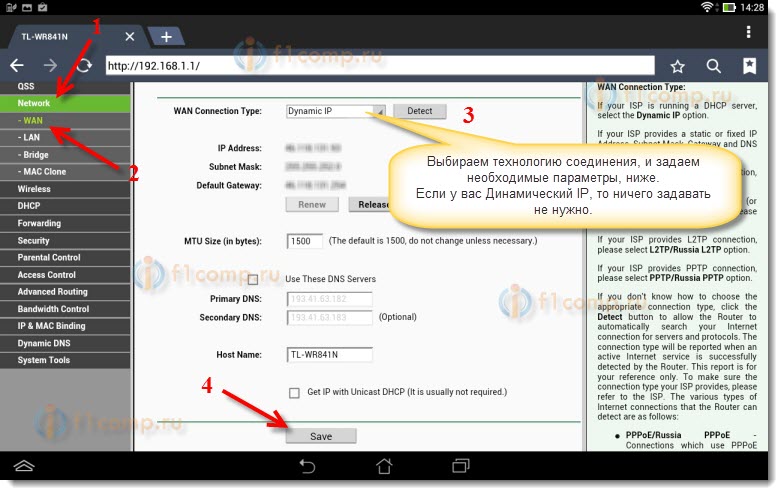
من فضلك إنتبه انتباه خاصالإعدادات التي كتبت عنها أعلاه. وكما قلت، فهي الأهم.
إعداد شبكة Wi-Fi
مقابل النقطة شبكة لاسلكيةاسم، قم بتعيين اسم شبكة Wi-Fi الخاصة بك (اكتب فقط بالأحرف الإنجليزية، والأرقام جيدة). سيظهر هذا الاسم على جميع الأجهزة.
ضد منطقة، قم بالإشارة إلى البلد الذي تعيش فيه.

إذا ظهرت نافذة، فقط انقر نعم.
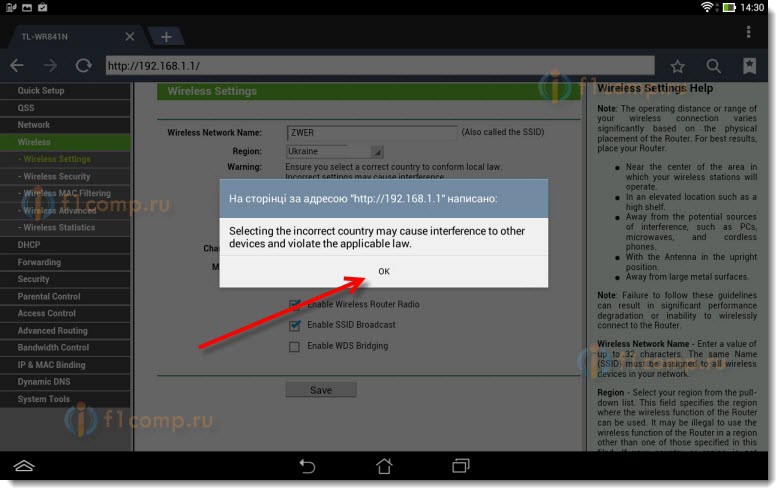
تركيب الحماية على شبكة لاسلكية
افتح العنصر لاسلكي – الأمن اللاسلكي.
يختار WPA/WPA2 – شخصي (مستحسن).
مقابل النقطة كلمة مرور بي إس كيهإنشاء وكتابة كلمة المرور. سيتم استخدام هذا للاتصال بشبكة Wi-Fi الخاصة بك. يستخدم حروف انجليزيهوالأرقام. اجعل كلمة المرور الخاصة بك مكونة من 8 أحرف على الأقل. التزم بحالة الحروف، فهذا يهم.
تأكد من كتابة كلمة المرور على قطعة من الورق وإدخالها مكان آمنحتى لا ننسى. وإلا فسيتعين عليك إعادة ضبط جميع الإعدادات وتكوينها مرة أخرى.

تغيير كلمة المرور للوصول إلى الإعدادات
نحتاج إلى تغيير المشرف والمسؤول القياسيين، اللذين يتم استخدامهما لإدخال إعدادات جهاز التوجيه. حتى لا يتمكن أحد غيرنا من الوصول إلى الإعدادات.
انتقل إلى علامة التبويب ادوات النظام – كلمة المرور.
قم بتعيين اسم مستخدم وكلمة مرور قياسيين. وفي الأسفل، أدخل بياناتك الجديدة. لقد تركت اسم المستخدم كمسؤول، وتوصلت إلى كلمة المرور الخاصة بي.

بعد الضغط على الزر يحفظ، ستظهر نافذة مرة أخرى تطلب منك تسجيل الدخول وكلمة المرور. تحتاج إلى تقديم معلومات جديدة (الذي أشرت إليه أعلاه)، واضغط على الزر ليأتي.

سيتم نقلنا إلى لوحة التحكم مرة أخرى.
الإعداد على وشك الانتهاء. كل ما تبقى هو إعادة تشغيل جهاز التوجيه الخاص بنا.
للقيام بذلك، انتقل إلى عنصر القائمة ادوات النظام – اعادة التشغيل، وانقر على " اعادة التشغيل“.
ستظهر حالة إعادة التشغيل.

بعد اكتمال عملية إعادة التشغيل، من المرجح أن يعرض الجهاز اللوحي خطأً مفاده أنه من المستحيل فتح العنوان 192.168.1.1... وهذا أمر طبيعي. سيتم قطع اتصال الجهاز اللوحي الخاص بنا ببساطة بجهاز التوجيه ولن يكون قادرًا على الاتصال تلقائيًا (في المستقبل، سيتم الاتصال تلقائيًا). منذ أن قمنا بتثبيت الحماية على الشبكة، وبعد إعادة التشغيل، عملت بالفعل.
من الضروري إعادة توصيل الجهاز اللوحي بشبكتنا عن طريق إدخال كلمة المرور. بحيث يمكنك بالفعل استخدام الإنترنت.
للقيام بذلك، افتح اللوحة مرة أخرى الوصول السريعإلى الإعدادات، ثم انقر على أيقونة إعدادات الشبكة.

قم بتشغيل Wi-Fi وحدد شبكتنا. سيكون له بالفعل الاسم الذي حددناه أثناء عملية الإعداد.
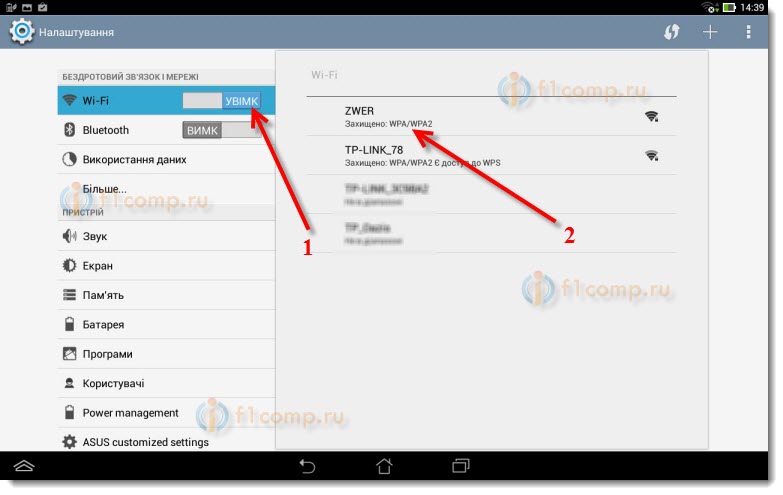
أدخل كلمة مرور الواي فاي (والتي حددناها أيضًا أثناء عملية الإعداد)، و اضغط يتصل.

كل شيء جاهز! اذهب إلى المتصفح وافتح الموقع!

يمكنك توصيل الأجهزة الأخرى بالشبكة!
على سبيل المثال، أو قد يحدث. لقد كتبت أيضا عن هذا.
خاتمة
لقد كانت مقالة ضخمة، والكثير من لقطات الشاشة، ولكن لم تكن هناك طريقة أخرى. حاولت أن أجعل المقال واضحًا وبسيطًا قدر الإمكان.
كما ترون، يمكنك تكوين جهاز التوجيه بدون جهاز كمبيوتر، ولكن ببساطة باستخدام تليفون محمول، أو الكمبيوتر اللوحي. أعتقد أنه يمكنك حتى إعداده من جهاز تلفزيون. وليس هناك شيء معقد في هذا الأمر. الشيء الرئيسي هو اتباع التعليمات والتحقق من الإعدادات التي تحددها، حتى لا تكون هناك مشاكل في وقت لاحق.
إذا كان لديك أي أسئلة أو تعليقات أو اقتراحات، سأكون سعيدًا بسماعها في التعليقات!
عند تحديد المعلمات المنزل الشبكات المحليةفي كثير من الأحيان يطرح السؤال حول كيفية تكوين جهاز التوجيه. هو العنصر الرئيسيهذا النظام وكل شيء آخر يعتمد على جودة أدائه. الجميع الأجهزة الحديثةتدعم هذه الفئة العمل عن طريق الأسلاك وعن طريق ما يسمى معيار واي فاي. بشكل عام، جهاز مناسب للغاية للتنظيم شبكة صغيرة. ولهذا السبب، فإن الطلب عليها يتزايد، والسؤال "كيفية إعداد جهاز توجيه بيديك" أصبح ذا صلة بشكل متزايد. ليس من الممكن دائمًا استدعاء متخصص للمراكز الإقليمية أو القرى الصغيرة. لا يمكن اعتبار خدماتهم رخيصة. كل هذا معًا يؤدي إلى حقيقة أن الناس يسعون جاهدين للقيام بذلك بأنفسهم هذا الإجراء. لا يوجد شيء معقد في هذا الأمر، مع بعض التحضير، يمكن إجراء مثل هذه العملية بسهولة وسرعة.
 التبديل
التبديل
إذًا، كيف تقوم بإعداد جهاز توجيه بنفسك؟ المرحلة الأولى تتكون من الاتصال الصحيح. أولاً، دعونا نقوم بتوصيل مصدر الطاقة. الصندوق والقابس متصلان بالمأخذ. ويتم تثبيت السلك في "المقعد" المقابل في الجزء الخلفي من جهاز التوجيه. بعد ذلك، نجد الموصل الأصفر هناك ونقوم بتوصيل السلك من الموفر به. بواسطة على الأقلمعظم الشركات المصنعة تميزه عن الباقي بهذه الطريقة. ثم تحتاج إلى الاتصال الزوج الملتوي، حيث يتناسب أحد طرفيه مع أي من "المقاعد" الزرقاء لجهاز التوجيه، والطرف الآخر متصل بجهاز كمبيوتر أو كمبيوتر محمول. ثم تحتاج إلى التحقق من صحة التبديل، وإذا كان كل شيء على ما يرام، فيمكنك تشغيل زر الطاقة (عادة ما يكون موجودا على الجانب الخلفي). لقد وصفنا المرحلة الأولى من هذا المصنع أو أي مصنع آخر). التالي يأتي تكوين البرنامج.
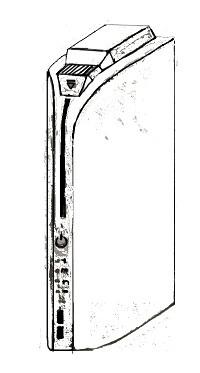 العمل مع البرمجيات
العمل مع البرمجيات
كل جهاز التوجيه قادمكاملة مع قرص مضغوط يحتوي على وحدة البرمجياتلتكوينه. لكن المطورين ذهبوا إلى أبعد من ذلك. الخيار البديلإجراء هذه العملية هو أنه يمكنك استخدام المتصفح لتحديد هذه المعلمات أجهزة الشبكة. سنختار الخيار الثاني لأنه أكثر عالمية. بمساعدتها يمكنك جهاز التوجيه ASUSبالإضافة إلى جهاز من شركة مصنعة أخرى. أولاً، قم بتشغيل المتصفح المثبت على جهاز الكمبيوتر الخاص بك (على سبيل المثال، متصفح الانترنت). في شريط العناوين الخاص به نكتب "192.168.1.1" ثم نضغط على زر "Enter". بعد الانتهاء من التلاعب، ستظهر نافذة تحتاج فيها إلى إدخال معلومات تسجيل الدخول وكلمة المرور الخاصة بك. بالنسبة لمنتجات ASUS سيكون هذا نفس الخط- مسؤل. لكن بالنسبة لـ Zyxel فإن القيم مختلفة. تسجيل الدخول الخاص به هو نفس تسجيل الدخول الخاص بالشركة المصنعة السابقة، وكلمة المرور هي "1234". بالنسبة للمنتجات الأخرى، يتعين عليك الاطلاع على الوثائق الخاصة بها، حيث يمكنك العثور على هذه المعلومات. التالي تحتاج إلى الدخول القيم التاليةإلى جهاز التوجيه:
- تعيين اسم الشبكة؛
- وضع كلمة مرور عليها بمستوى تشفير WPA2؛
- إذا لزم الأمر، حدد نطاق التشغيل وقيم عنوان الجهاز المحتملة.
يحفظ التغييرات التي تم إجراؤهاوأعد تشغيله. تم الآن تكوين الشبكة ويمكنها العمل.
خاتمة
هذه المقالة مخصصة لكيفية تكوين جهاز التوجيه. حتى المستخدم المبتدئ يمكنه القيام بذلك. باختصار، الأمر كله يتعلق بتنظيم الاتصال الصحيح، والدخول إلى قائمة "الإعدادات" وتحديد اسم الشبكة، بالإضافة إلى كلمة مرور للوصول إليها. تظل كافة المعلمات الأخرى في معظم الحالات بشكل افتراضي، وهذا يكفي تماما عملية عادية.
كيفية الاتصال وتكوين واي فاي؟



في الوقت الحاضر، يمتلك جميع أفراد الأسرة تقريبًا، بما في ذلك الأطفال، أجهزة توفر الوصول إلى الإنترنت: أجهزة الكمبيوتر المحمولة والأجهزة اللوحية والهواتف الذكية وما إلى ذلك. لذلك، عاجلاً أم آجلاً، يصبح من الضروري شراء جهاز توجيه WiFi (جهاز التوجيه المنزلي).
بعد شرائه يطرح السؤال: "كيفية الاتصال وتكوين شبكة WiFi؟"
كيفية توصيل جهاز توجيه WiFi بشكل صحيح
تتمتع جميع أجهزة توجيه WiFi بنفس المعيار فيما يتعلق بموقع الموصلات على الجدار الخلفي للجهاز:
- منفذ WAN - مصمم لتوصيل كابل مزود الإنترنت؛
- 4 منافذ LAN - لتوصيل أجهزة الكمبيوتر أو أجهزة الكمبيوتر المحمولة باستخدام سلك تصحيح الشبكة؛
- زر "إعادة الضبط" لإعادة ضبط جميع الإعدادات؛
- موصل الطاقة.
للاتصال بشبكة WiFi وتكوينها، ما عليك سوى توصيل سلك التصحيح وكابل الشبكة بالموصلات المناسبة وتوصيل الجهاز بالطاقة.
إعداد جهاز التوجيه
للتشغيل العادي للجهاز، من المهم ليس فقط التكوين شبكة واي فاييمين.
- إعدادات إتصال شبكة. بعد توصيل جهاز التوجيه بالكمبيوتر، أ رمز جديد. انتقل إلى خصائص اتصال الشبكة هذا وافتح نافذة تحرير "بروتوكول الإنترنت (TCP/IP)". يستخدم معظم مقدمي الخدمة نوع اتصال "Dynamic IP"، لذا حدده في الإعدادات الاستلام التلقائيعناوين IP وخوادم DNS. أو أدخل المعلمات المحددة من قبل الموفر.
- إعدادات توزيع واي فاي. يتم تكوين جهاز التوجيه من خلال أي متصفح إنترنت عن طريق إدخال عنوان IP الخاص بجهاز التوجيه في شريط العناوين. بالنسبة لمعظم أجهزة التوجيه - 192.168.1.1، لـ TrendNet - 192.168.10.1، لـ D-Link وNetGear - 192.168.0.1. بعد إدخال اسم المستخدم وكلمة المرور (المسؤول افتراضيًا)، سيتم فتح لوحة إدارة جهاز التوجيه، حيث تحتاج إلى ضبط الإعدادات المحددة في التعليمات الخاصة بالجهاز.









